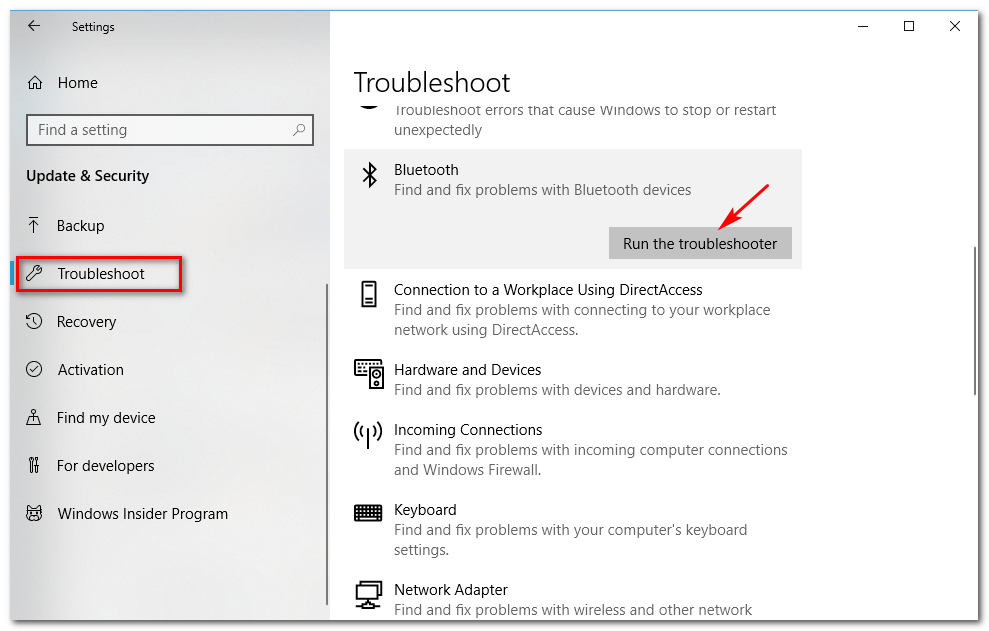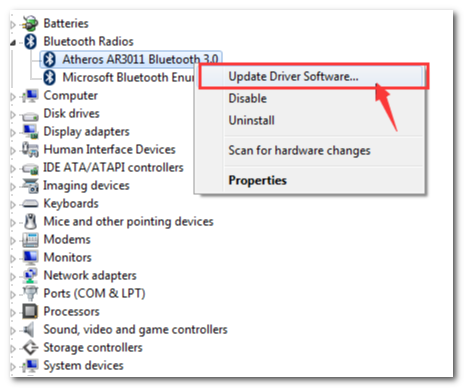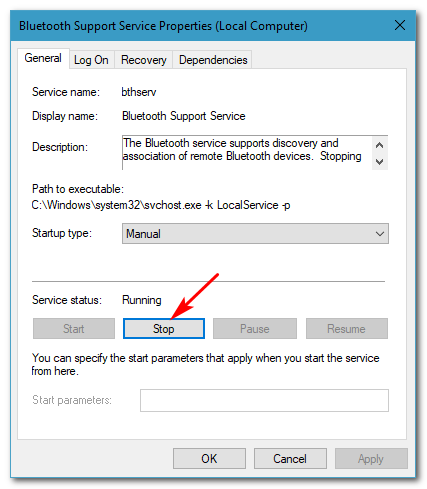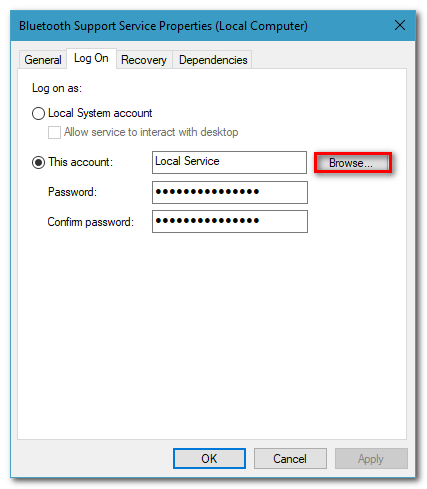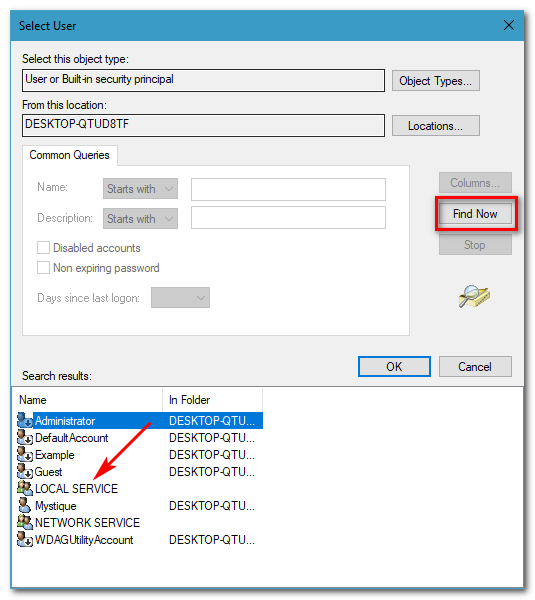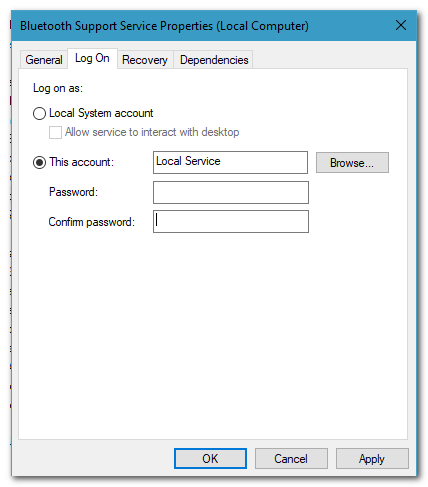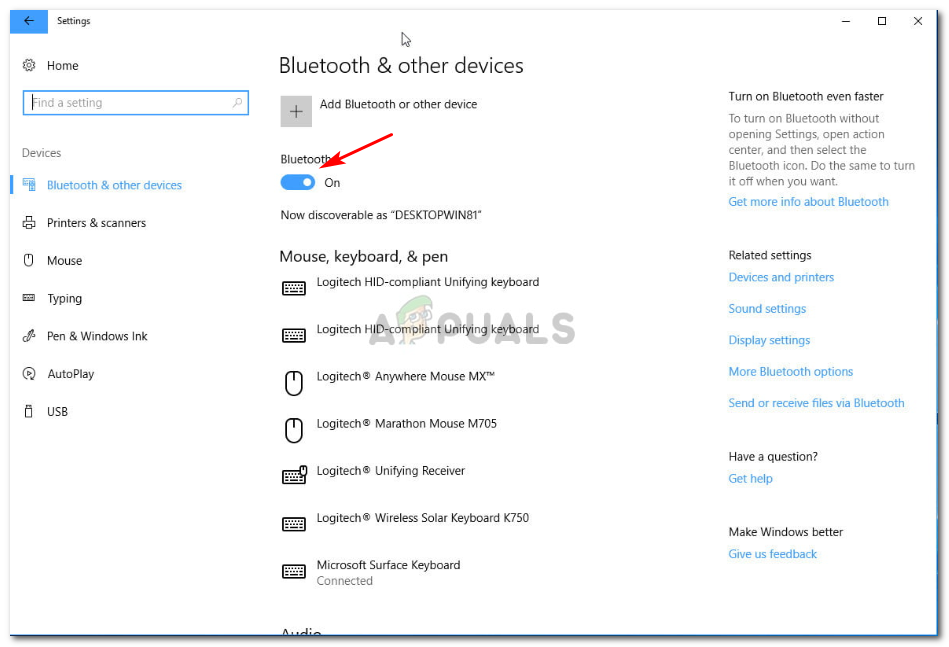El Bluetooth ‘ No s'ha pogut connectar. Torneu a provar de connectar-vos 'L'error sol ser causat per controladors Bluetooth obsolets, etc., a causa dels quals els usuaris no poden connectar-se / emparellar-se amb els seus telèfons intel·ligents ni cap altre perifèric. En aquesta era moderna, tot s'està convertint en una connexió sense fils, per la qual cosa el Bluetooth té un paper essencial. Això inclou perifèrics de jocs, càrrega sense fils, altaveus sense fils, etc. tot requereix una connexió Bluetooth.
No obstant això, hi ha certs errors que poden evitar-ho. Molts usuaris han informat recentment d’aquest problema, però encara no s’ha arribat a una solució oficial de Microsoft. Ningú sap quant de temps pot passar, però hi ha diverses solucions que podeu intentar solucionar. En aquest article, només trobareu això: solucions efectives que solucionaran el vostre problema.

El Bluetooth no ha pogut provar de connectar-se de nou amb l'error de Windows 10
Què fa que el Bluetooth no es pugui connectar al Windows 10?
No hi ha cap cosa específica que provoqui aquest problema, però, els motius genèrics són els següents:
- Controladors de Bluetooth obsolets . Si els controladors Bluetooth del vostre sistema no estan actualitzats, això podria causar el problema.
- Serveis Bluetooth . Si els serveis en qüestió no funcionen o s’aturen, també pot ser el motiu.
Per solucionar el problema, seguiu les solucions esmentades a continuació:
Solució 1: executeu l'eina de resolució de problemes
Per començar, assegureu-nos que l’error no pot resoldre l’eina de resolució de problemes de Windows. Per tant, per eliminar la possibilitat, primer heu d’intentar executar l’eina de resolució de problemes Bluetooth. A continuació s’explica com:
- Premeu Winkey + jo per obrir Configuració.
- Anar a Actualització i seguretat .
- Aneu a Resolució de problemes fitxa.
- Desplaceu-vos cap avall i localitzeu-lo Bluetooth .
- Seleccioneu-lo i feu clic a ' Executeu l'eina de resolució de problemes '.
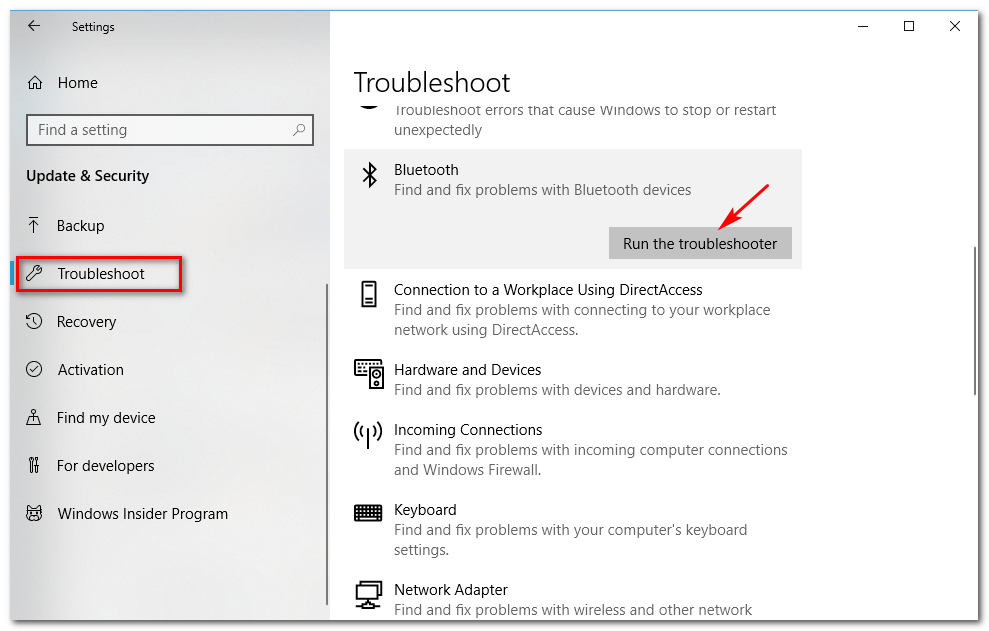
Execució de l'eina de resolució de problemes Bluetooth per trobar i corregir errors
Solució 2: actualització dels controladors
Com hem esmentat, un dels motius de l’error podria ser el controladors Bluetooth obsolets, en aquest cas els haureu d’actualitzar. Per actualitzar els controladors, seguiu les instruccions següents:
- Aneu al menú Inici, escriviu Gestor de dispositius i obriu-lo.
- Amplia Bluetooth per veure els controladors llistats.
- Feu clic amb el botó dret al controlador del dispositiu i seleccioneu ' Actualitzeu el programari del controlador '.
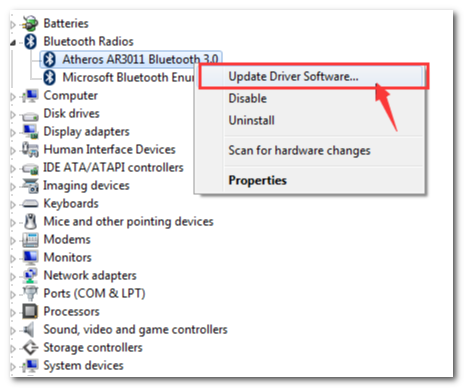
Actualització del controlador Bluetooth: gestor de dispositius Windows
- Espereu que es completi.
- Reinicieu i torneu a provar de sincronitzar.
Solució 3: Reinici dels serveis
De vegades, es pot produir el problema si els serveis Bluetooth del vostre sistema no funcionen correctament. En aquest cas, els haureu de reiniciar i provar de sincronitzar-los. A continuació s’explica com fer-ho:
- Premeu Winkey + R per obrir Run.
- Tipus services.msc al quadre de cerca d'execució.
- Un cop s'obri la finestra de Serveis, localitzeu-ne tots Bluetooth servei relacionat, feu doble clic per obrir Propietats i seleccioneu Atura .
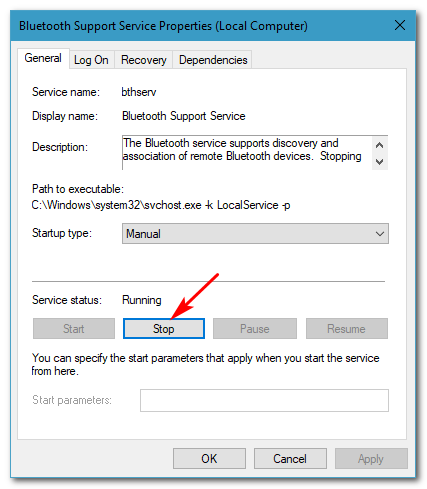
Aturant el servei Bluetooth
- Si no s’executen, només cal que seleccioneu Començar des del Propietats .
- A la pestanya Propietats, seleccioneu ‘ Automàtic 'De la llista desplegable que hi ha al davant Inici tipus .
- Feu això per cada servei relacionat amb Bluetooth i reinicieu el sistema.
- Proveu d’aparellar.
Solució 4: Configuració dels serveis Bluetooth
També podeu resoldre el problema editant una mica el servei d'assistència Bluetooth. Aquesta solució ha estat fins ara la més eficaç, així que assegureu-vos d’implementar-la. A continuació s’explica com fer-ho:
- A la finestra Serveis, localitzeu Servei d'assistència Bluetooth i feu-hi doble clic per obrir-lo Propietats .
- Allà, aneu a Inicieu la sessió pestanya i davant de Aquest compte ’, Seleccioneu Navega.
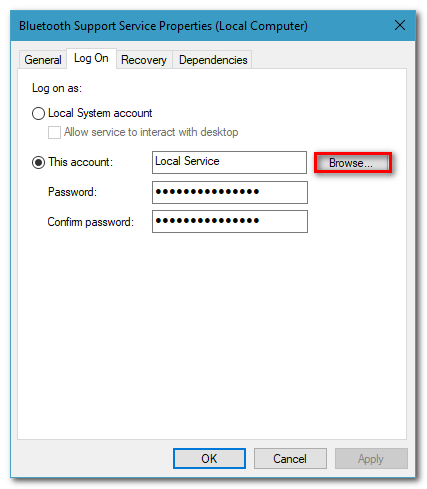
Pestanya Inici de sessió del servei Bluetooth
- Apareix una finestra, seleccioneu ' Advanced '.
- A Consultes habituals, feu clic a Cerqueu ara .
- Feu doble clic a Servei local a la secció ' Resultats de la cerca '.
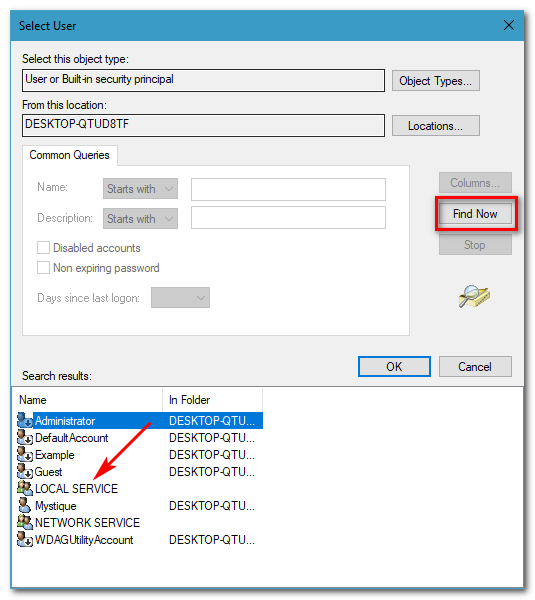
Feu clic a Cerca ara per obtenir els comptes al sistema
- Tornareu a la finestra anterior i feu clic a D'acord.
- Un cop hàgiu fet clic D'acord , tornareu al Inicieu la sessió fitxa.
- Esborreu el fitxer Contrasenya i Confirma la contrassenya i premeu OK.
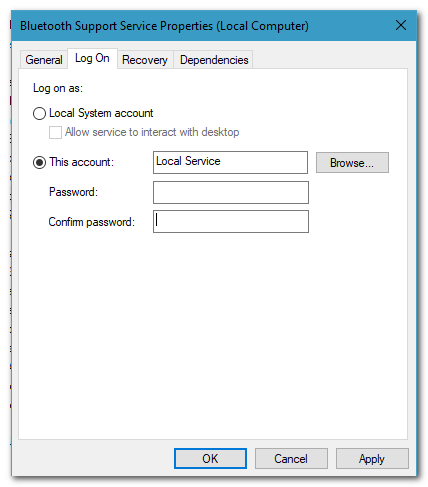
Camps de contrasenya esborrats
- Atureu el servei si s’està executant.
- Ara, comenceu el Suport Bluetooth 'I' Mans lliures Bluetooth ' serveis.
- Després, premeu Winkey + jo per obrir Configuració.
- Anar a Dispositius .
- Tanca Bluetooth i torneu a engegar-lo.
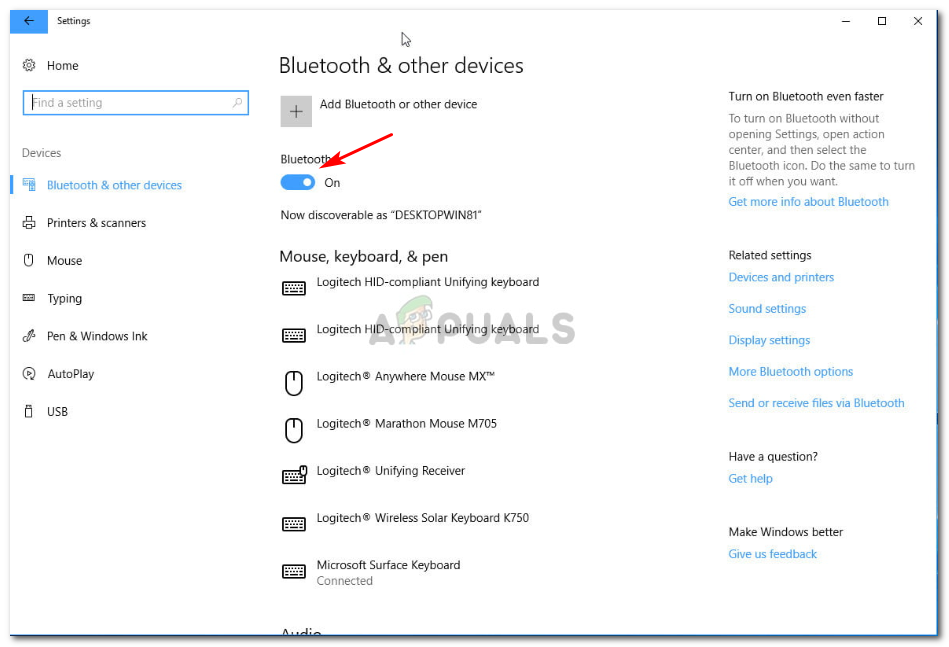
Configuració de Bluetooth Windows 10
- Reinicieu el sistema.
- Prova de tornar a emparellar
Solució 5: realitzeu una restauració del sistema
Si l'error persisteix fins i tot després de provar la solució 4, la vostra única opció és realitzar una restauració del sistema. La restauració del sistema torna al vostre sistema fins a un punt en què l’error no s’ha produït.
Per realitzar una restauració del sistema, consulteu Aquest article publicat al nostre lloc amb força detall.
3 minuts de lectura